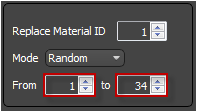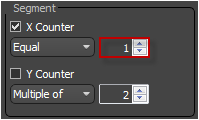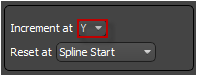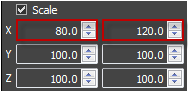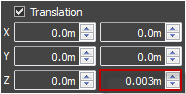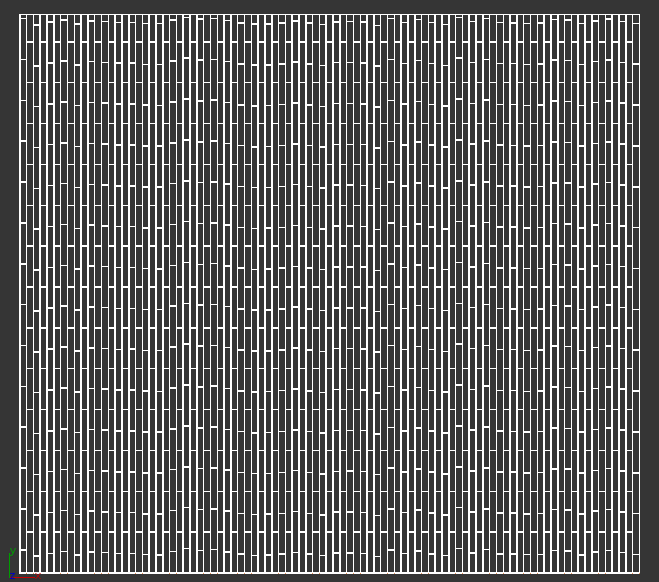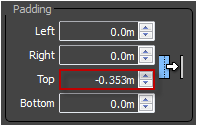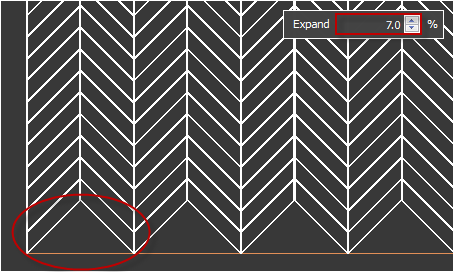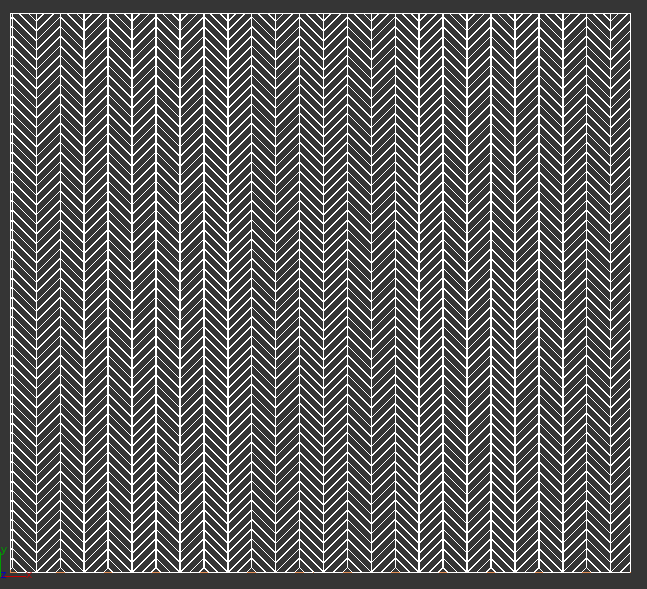寄木細工の床を作る
チュートリアルビデオ
イントロダクション
このクイックヒントのチュートリアルでは、RailCloneを使用して個々の厚板から寄木細工の床をモデル化する方法について説明します。2D配列ジェネレータは、境界を定義するために単一の囲まれたスプラインのみを使用して多種多様な床パターンを作成する優れた方法を提供します。RailCloneのパラメトリックパターンベースのモデリング手法を使用することで、多くのパターンの寄木細工を簡単に作成できます。RailCloneはレンダラーのネイティブジオメトリシェーダを使用してその場でインスタンスを作成するため、メモリ消費やレンダリング時間を大幅に増やすことなく大規模な領域を作成できます。
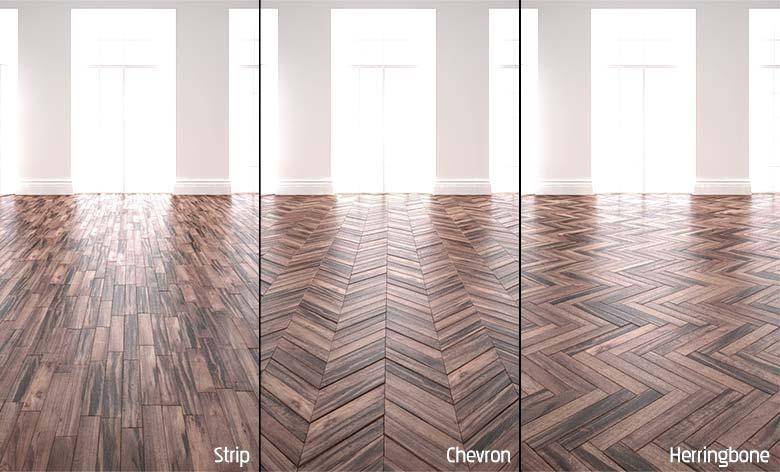
このチュートリアルを完了すると、次のことが可能になります
- 1つの囲まれたスプラインから2次元配列を作成する
- 再利用可能なフローリングスタイルを作成する
- ConditionalオペレータとSequenceオペレータを使用する
- パディングと絶対値のトランスフォームを使い厚板を配置・整列させる
- expandパラメータを使い筋交いのパターンが周囲の周りにスペースを残さないようにします。
ジオメトリの準備
床のジオメトリを準備するときは、行と列の観点から考えるのが最善であり、場合によっては新しいスタイルを作成する前に板を回転させることが理にかなっています。このような場合は、ローカル座標系がワールドに揃うようにXFormをリセットするか、ピボットを調整してください。下の図は、このチュートリアルで扱っている3つのスタイルのジオメトリの配置を示しています。
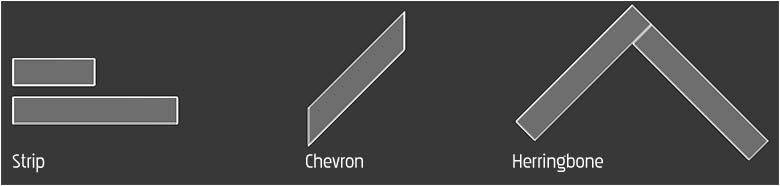
スタイル1:ストリップ(Strip)
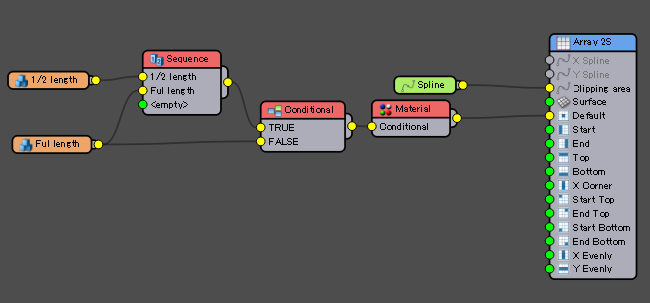
シンプルなストリップフローリングはRailCloneで簡単に作成できます。このチュートリアルをさらに簡単にするために、必要なすべてのセグメントが追加されたシーン内にRailCloneオブジェクトがあります。このスタイルでは、conditionalオペレータを使用して、他のすべての行の最初のセグメントがオフセットパターンを作成するために半分の長さの板になるようにします。
- RC_strip_flooringを選択して、スタイルエディタを開きます。
- SplineノードをA2SジェネレータのClipping Area入力に接続し、シーンから「Rectangle 1」を選択します。
- A2Sジェネレータのプロパティから、Extend X/Y Size to Arrayをオンにします。この機能は、クリッピング平面を完全にカバーするのに十分なサイズの配列を自動的に作成して配置します。この手法を使用すれば、スタイルのXとYの寸法を手動で定義する必要はありません。
- 「Full Length」セグメントをconditionalオペレータのFalse入力に接続します。
- 両方のセグメントをSequenceオペレータに接続します。これで一般的なレンガパターンが作成されます。
スタイル2:シェブロン(chevron)
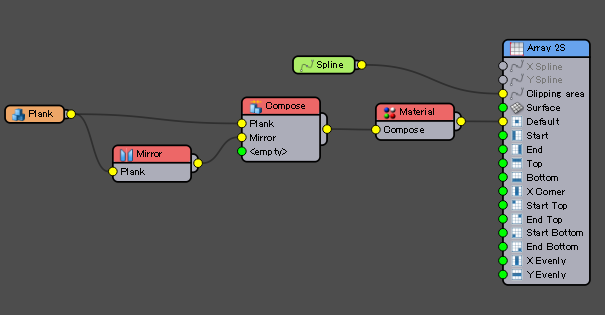
シェブロンスタイルは今ままでのものと少し異なり厚板が山型になっていますが、単純にジグザグのある行を作成し、TopのPaddingパラメータを使用してオーバーラップを作成することで、このパターンを比較的再現しやすくすることができます。時間を節約するため、RailCloneオブジェクトにはすでにSplineオブジェクトとMaterialオペレータが用意されています。これらのステップを修正したい場合は、先のストリップパターンチュートリアルのステップ1〜4を参照してください。
- 「RC_chevron_flooring」を選択し、スタイルエディタを開きます。A2SジェネレータのExtend X/Y Size to Arrayをオンにします。
- 新しいComposeオペレータを作成し、それをMaterialオペレータに接続します。
- 「Plank」セグメントをComposeオペレータの最初の入力スロットに接続します。
- Segment > Properties > Transform > Randomに移動してTranslationをオンにし、セグメントのZ位置に小さなバリエーションを追加します。最小値に-0.001m、最大値を0.005mを設定します。
スタイル3:ヘリンボーン(Herringbone)
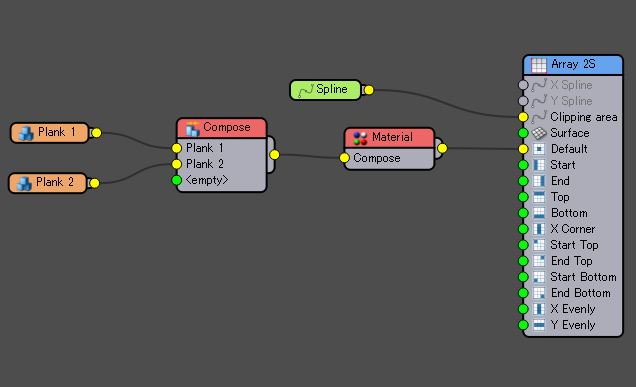
ヘリンボーンパターンは、2枚の厚板から簡単に作成できます。このパターンを作成するために、上で説明した原理を使用して最初のジグザグパターンを作成しますが、この例では、TransformとPaddingの設定を使用して行と列をオーバーラップさせます。
- 「RC_herringbone_floor」を選択し、DisplayロールアウトのDisable objectをオフにした後でスタイルエディタを開きます。
- 新しいComposeオペレータを作成し、それをMaterialオペレータに接続します。
- Plank 1 、Plank 2の順番でCOmpeseノードに接続します。
- セグメントの配置を正しく開始するには、Plank 2の Properties > Transform > Translation > Yの値を0.072mに設定します。
- 両方のセグメントのプロパティでPaddingのRightを-0.068m 、Topを-0.355mに設定します。
- ジェネレータの Properties > Clipping > Expandの値を7%に設定します。
- セグメントの Properties> Transform> Random> Translationをオンにして Zの最大値を0.003mに変更し、バリエーションを追加します。
このチュートリアルでは、一般的な寄せ木模様を作成するために必要な多くのテクニックについて説明しました。
同様のテクニックは、可能なスタイルの巨大な範囲で動作し、タイル、舗道、天井などにも同様に使用できます。スタイルを作成したら、それをカスタムライブラリに保存することで簡単に再利用できます。